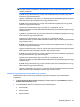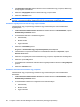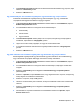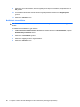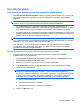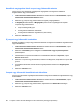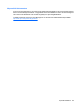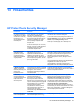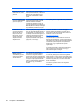HP ProtectTools User Guide - Windows XP, Windows Vista, Windows 7
Hozzáférés megtagadása létező csoport vagy felhasználó számára
Létező csoport vagy felhasználó engedélyének megtagadása a konfigurációs beállítások
megtekintéséhez vagy módosításához:
1. A HP ProtectTools Administrative Console bal oldalán kattintson az Eszközkezelő, majd a
Felhasználói hozzáférések beállításai elemre.
2. Kattintson egy csoportra vagy felhasználóra az engedély megtagadásához.
3. Az Engedélyek alatt kattintson a Megtagadás pontra minden engedélytípusnál a kijelölt
csoportnál vagy felhasználónál:
●
Teljes rendszergazdai jogok
●
A konfigurációs beállítások módosítása
●
A konfigurációs beállítások megtekintése (csak olvasás)
4. Kattintson a Mentés ikonra.
Új csoport vagy felhasználó hozzáadása
Engedély megadása új csoport vagy felhasználó számára a konfigurációs beállítások megtekintéséhez
vagy módosításához:
1. A HP ProtectTools Administrative Console bal oldalán kattintson az Eszközkezelő, majd a
Felhasználói hozzáférések beállításai elemre.
2. Kattintson a Hozzáadás gombra. Megjelenik a Felhasználók vagy csoportok kijelölése
párbeszédpanel.
3. Felhasználók és csoportok kereséséhez és hozzáadásához kattintson a Speciális, majd a
Keresés most elemre.
4. Kattintson a csoportra vagy felhasználóra, kattintson az OK gombra, majd kattintson újra az OK
gombra.
5. A hozzáférés felhasználó számára történő engedélyezéséhez kattintson az Engedélyezés
gombra.
6. Kattintson a Mentés ikonra.
Csoport vagy felhasználó hozzáférésének eltávolítása
Csoport vagy felhasználó engedélyének eltávolítása a konfigurációs beállítások megtekintéséhez vagy
módosításához:
1. A HP ProtectTools Administrative Console bal oldalán kattintson az Eszközkezelő, majd a
Felhasználói hozzáférések beállításai elemre.
2. Kattintson egy csoportra vagy felhasználóra, majd kattintson az Eltávolítás lehetőségre.
3. Kattintson a Mentés ikonra.
88 11. fejezet Device Access Manager for HP ProtectTools (csak egyes típusokon)